
Vai jūs meklējat savu Firestick Remote uz ilgu laiku? Ja jūsu mājās ir mazulis vai mazs bērns, tad tas notiks katru dienu, jo viņi uzskata, ka TV tālvadības pults ir iecienītākā rotaļlieta. Jebkurā gadījumā, pat ja jūs būtu zaudējis savu Firestick Remote, jums nav nepieciešams tērēt naudu, lai iegādātos jaunu. Jūs varat izmantot tālruni Fire TV Remote App, lai kontrolētu savu Fire TV tieši tāpat kā parasto Firestick Remote.
Let's redzēt, kā uzstādīt Fire TV Remote App un izmantot to, lai kontrolētu savu Fire TV.
1. solis: instalējiet Amazon Fire TV Remote App
Pirmkārt, jums ir nepieciešams lejupielādēt un instalēt Amazon Fire TV tālvadības lietotni savā Android vai iPhone ierīcē. Nav svarīgi, vai jums ir iPhone / Android, jo Fire TV lietotne ir pieejama abās platformās.
Amazon Firestick Remote App: iOS Android
2. darbība. Pierakstieties savā Amazon kontā
Lai kontrolētu Fire TV no viedtālruņa, jums ir jāpiesakās ar savu Amazon kontu. Jūs nevarat saņemt attālās funkcijas, neizmantojot Amazon kontu, pat ja jūs esat savienots ar to pašu WiFi tīklu. Iet uz priekšu un palaidiet ugunsgrēka TV lietotni no sava iPhone / Android, pieskarieties pogai Pierakstīties un Amazon konta pieteikšanās akreditācijas datiem. Ja jūs jau esat pievienojis Fire TV stick jūsu televizoram, tad jums vajadzētu būt iespējai redzēt jūsu firestick uz lietotnes ar tekstu, piemēram, “ MT Fire TV Stick ”, kur MT ir vārds, ko izmantojāt, lai izveidotu savu Amazon kontu.
Ja ugunsgrēka tālvadības lietotnē jūs neredzat savu firestick, pārbaudiet:
- Pārliecinieties, vai jūsu iPhone / Android un Amazon Firestick ir savienoti vienā vietā
Wi-Fi tīkls.
- Pārbaudiet, vai jūsu Fire TV stick ir pievienots aktīvam barošanas avotam.
- Pārliecinās, ka jūs izmantojat to pašu Amazon kontu gan Fire TV tālvadības lietotnē, gan Fire Stick, kas pievienots televizoram.
Pieņemsim, ka esat reģistrējies Amazon kontā ar FireStick tālvadības lietotni un pāriet uz nākamo soli, lai savienotu FireStick ar savu Android vai iPhone.
3. solis: savienojiet iPhone vai Android ierīci ar Fire TV
Pirms pāra izveides pārliecinieties, vai ir ieslēgts gan televizors, gan Fire Stick. Tālāk pieskarieties tekstam MT Ugunsdzēsības TV Stick, kas parādīts lietotnē. Pēc tam ekrānā parādīsies šāds ziņojums: “Ievadiet Amazon Fire TV attēloto 4 ciparu kodu”. Zem ziņojuma redzēsiet 4 teksta kastes un tastatūru, lai ievadītu kodu.
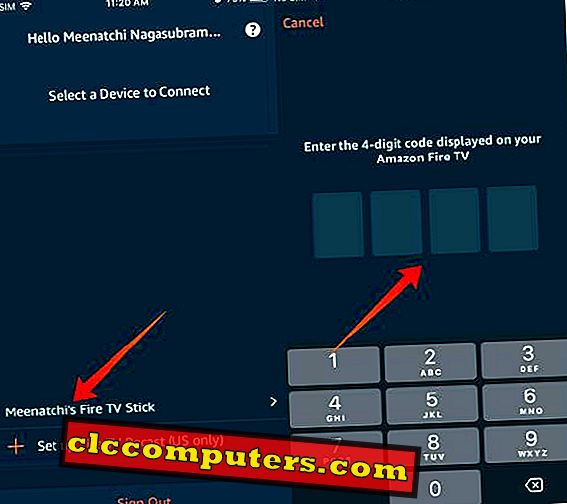
Tagad apskatiet TV ekrānu. Tajā jāparāda ziņojums “ Fire TV Remote App Connection Request ”. Zem ziņojuma atradīsiet 4 ciparu kodu. Atzīmējiet šo kodu un ierakstiet to lodziņā, kas atrodas Fire TV Remote App.
Tieši tā. Jūs esat veiksmīgi savienojis Fire TV Remote lietotni ar savu Fire TV.
4. solis: Ugunsgrēka TV vadība no tālruņa
Kad attālā lietotne ir savienota pārī ar Firestick, varat sākt lietot tālruni kā tālvadības pulti. Let's redzēt, kā jūs varat kontrolēt Fire TV no Remote App.

- Savā sākuma ekrānā pieskarieties Fire TV .
- Pēc tam pieskarieties MT ugunsdrošības plāksnei .
Šeit jūs redzēsiet ekrānu, kas izskatās kā tālvadības pults. Šajā Fire TV tālvadības lietotnē ir trīs daļas, kas norādītas tālāk:
Tukšs ekrāns
Programmas centrā jūs redzēsiet kvadrātu tumši pelēkā / melnā krāsā. Jūs varat iedomāties šo ekrānu kā peli, ko izmanto, lai kontrolētu darbvirsmas / klēpjdatora ekrāna kustības. Tāpat jūs varat spēlēt ar pirkstiem šajā tukšajā ekrānā, lai pārvietotos vai izvēlētos lietotnes jūsu Fire TV.
Ikonas (apakšā) uz Fire TV Remote
Visas ikonas, ko izmanto, lai vadītu pašreizējo TV atskaņošanu, atrodas ugunsdrošās televīzijas lietotnes apakšā.
- Sākums : Pieskaroties šai ikonai, tiks atvērts ugunsdzēsības TV sākuma ekrāns.
- Atskaņot / pauzēt : pieskaries šai ikonai, lai atskaņotu / atsāktu filmu, mūziku, epizodi vai kaut ko, kas pašlaik tiek atskaņots televizorā.
- Pārsūtīt : Jūs varat izmantot šo ikonu, lai izlaistu garlaicīgu skatījumu TV raidījumā vai filmā. Vienkārši pieskarieties ikonai Forward, lai izlaistu filmu uz vēlamo pozīciju, un pieskarieties attālās lietotnes tukšajam ekrānam, lai atsāktu atskaņošanu no šīs pozīcijas.
- Atpakaļ : Šī ikona var tikt izmantota, lai attītu filmu, mūziku, TV šovu un citas.
- Atpakaļ bultiņa : šī ikona darbojas tieši tāpat kā poga Atpakaļ uz jūsu pārlūkprogrammas, piemēram, Chrome. Pieskaroties šai ikonai, nokļūsiet iepriekšējā izvēlnē.
Ikonas (Top) uz Fire TV Remote
- Iestatījumi : Pieskaroties ikonai Iestatījumi, jūs redzēsiet divas iespējas: Iestatījumi un Miega režīms. Pieskaroties iestatījumiem, ugunsdzēsības televīzijā tiks atvērta izvēlne Iestatījumi, bet miega režīms izslēgs televizora ekrānu, novietojot to miega režīmā. Varat pieskarties sākumlapai vai jebkurai citai ikonai, lai ekrāns tiktu aktivizēts aktīvajā režīmā.
- Trīs kvadrātveida / flīzes : šī ikona parādīs lietotnes / programmas, kas instalētas jūsu Firestick lietotnē, lai jūs varētu pieskarties vēlamajam, lai to palaistu jūsu TV ekrānā.
- Trīs horizontālās līnijas : pieskaroties šai ikonai, tiks izietas no tālvadības pults, un jums tiks novirzīts uz Fire TV lietotnes sākuma ekrānu.
- Mikrofons : tā vietā, lai rakstītu vai pārvietotu pirkstus, varat izmantot šo ikonu, lai sāktu iecienītākās lietotnes, izmantojot savu balsi. Vienkārši velciet mikrofona ikonu un pasakiet savu komandu. Piemēram, ja vēlaties atvērt NetFlix, tad vienkārši sakiet „NetFlix”. NetFlix lietotne tiks atvērta automātiski jūsu TV ekrānā. Gadījumā, ja jūs vēlētos skatīties konkrētu TV raidījumu NetFlix, varat vienkārši pateikt TV raidījuma nosaukumu.
Amazon Firestick tālvadības kontrolleri
Vai nevēlaties izmantot Fire TV lietotni un vēlaties izmantot reālos tālvadības pults? Nekādu problēmu. Jūs varat iegādāties Amazon Firestick tālvadības pulti kā atsevišķu produktu tieši no Amazon. Vai arī jūs varat iegādāties trešās puses Bluetooth tālvadības pulti, kas ir saderīga ar jūsu Firestick un Fire TV. Labā lieta par gaisa tālvadības pulti ir tā, ka tai ir QWERTY tastatūra un pele, kas palīdz labāk orientēties un meklēt, nekā sākotnējais Firestick tālvadības pults.
Pirkt no Amazon: Alexa Voice Remote Gaisa tālvadības pults Firestick
Kas trūkst?
Nav šaubu, ka Fire TV Remote App ir lieliska iespēja kontrolēt savu Fire TV no Android vai iPhone. Jo īpaši, ja jūs esat vecāks, piemēram, man, tad jūs mīlētu šo lietotni, lai kontrolētu savu bērna TV ekrānsaudzi pat tad, ja atrodaties tālu no TV. Tomēr, ja lietojat šo lietotni pirmo reizi, tad tas varētu būt mazliet sarežģīts. Jo, ja jūs velciet pirkstus ātri, izvēle tiks pārvietota uz citu lietotni jūsu Fire TV nekā paredzētais. Līdz ar to pirkstiem ir jābūt nedaudz lēnām pārvietotiem. Protams, ja jūs kādu laiku spēlējat ar lietotni, jūs uzzināsiet, ka šī māksla.












